Probablemente si entraste en este post es porque apenas empezaste a programar en swift, o vienes de algún otro lenguaje de programación móvil como lo es kotlin o java, sea cual sea el caso tienes la duda de saber: Cocoapods, cómo se instala una librería de terceros en tu app IOS.
En el mundo de la programación móvil muchas veces nos topamos con requerimientos generalmente visuales (componentes) que, por describirlos de una manera general, suelen quitarnos mucho tiempo por sí solos, además de que en muchas ocasiones dichos componentes ya fueron creados por algún otro programador y publicados para su libre uso, tiempo que podríamos emplear en funcionalidades más complejas.
¿Qué es CocoaPods?
Una forma sencilla de definir a CocoaPods sería como una herramienta que nos permite la inyección de dependencias para iOS. En otras palabras esta herramientas nos permite agregar frameworks creados por otros desarrolladores a nuestros proyectos, además de actualizarlos y eliminarlos de ser necesario con unos simples comandos.
¿Cómo utilizarlo?
Para poder utilizar cocoapods es necesario tener ciertos requisitos previos los cuales nos van a permitir instalar y utilizar. Los requisitos que debemos tener instalados serían los siguientes:
Una vez que tengamos estos requisitos, podremos continuar abriendo nuestra terminal e instalamos cocoapods con el siguiente comando:
“sudo gem install cocoapods”
Esto iniciará el proceso de instalación de cocoapods y esperamos un momento a que todo quede instalado y configurado, una vez concluido el proceso será posible utilizar esta herramienta. Continuando en nuestra terminal, nos ubicamos en la carpeta principal de nuestros archivos del proyecto, y ejecutamos el siguiente comando:
“pod init”
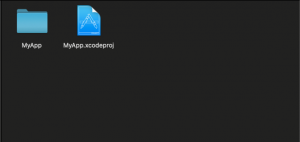

Con este comando se generarán los archivos referentes a CocoaPods, incluyendo nuestro nuevo ejecutable del proyecto, el cual será el que, de ahora en adelante, utilizaremos para abrir el proyecto. De igual forma se encuentra un archivo llamado podfile, el siguiente lo abriremos con algún editor de texto, podremos observar algo como lo siguiente:
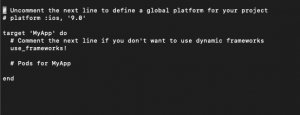
En la sección intermedia entre el texto “target ‘MyApp’ do“ y “end” añadiremos el texto referente a las librerías que utilizaremos en nuestro proyecto, iniciando cada enunciado con la palabra “pod” seguido del nombre y la versión de la librería que deseamos instalar, las cuales podemos encontrar en el link oficial de cocoapod, un ejemplo del “podfile” modificado sería el siguiente:
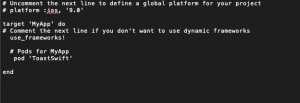
Una vez guardado nuestro archivo regresamos a la terminal, si la cerramos previamente, tendremos que ubicarnos nuevamente en la carpeta de nuestro proyecto, en la misma sección donde se encuentra nuestro archivo “podfile”, en nuestra terminal ejecutaremos el siguiente comando:
“pod install”
Con esto las librerías indicadas en nuestro archivo “podfile” serán instaladas dentro de nuestro proyecto y de esta forma podremos hacer uso de ellas, como nota recuerden que el ejecutable para abrir el proyecto tiene que tener la extensión “.xcworkspace” y una vez abierto observaremos un poco distinto en cómo se encuentran ordenados nuestros archivos, pero nada que nos alarme pues nuestro proyecto estará listo para ejecutarse e implementar la librerías que hemos instalado.
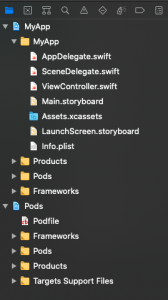
Conclusión
Si bien es una herramienta muy útil y fácil la implementación de esta herramienta para nosotros los programadores, tenemos que tener cuidado con las librerías que decidamos utilizar, ya que debemos verificar la estabilidad y seguridad de dichas librerías, esto con el fin de no encontrarnos con problemas que en un futuro puedan ser un dolor de cabeza, y que ocasionen que el tiempo que hemos ahorrado gracias a dichas librerías, sea en vano.


